Решавамо проблеме у лансирању Виндовс Мицрософт Едге

- 3925
- 315
- Grant Kutch
Било која нова ставка у свету дигиталних технологија имају мане, а ако говоримо о тако сложеној подршци као оперативни систем, онда не можете без потешкоћа у њој. Нови Мицрософт Виндовс 10 укључује прегледач ивице, који је такође новост међу његовом сегментом. Мицрософт наводи да ће ивица заменити Екплорер. Заиста, прегледач је веома функционалан и брз -актинг, али са својим корисницима лансирања често имају проблема.

Мицрософт Едге ће заменити Интернет Екплорер
Главни разлог нестабилности је у младости. Постоје много грешака у шифри прегледача који омета нормалан рад, тако да понекад Мицрософт Едге не започиње, јер чак ни стари програми нису лишени недостатака, понекад и одређене грешке у њиховом наступу. И ивица је најавила само себе, а ствараоци Виндовс 10 нису имали прилику да спрече неке одступања у његовом функционисању.
Међутим, проблем лансирања је у потпуности решен, а корисници могу, без привлачења стручњака за успостављање рада. Ево неколико техника које побољшавају рад ивице, омогућавајући да га покрене брже. Али наши савети се пре свега шаљу искусним корисницима. Ако сте почетник у раду са програмима, не започињете Мицрософт Едге у Виндовс 10, али је одлучили да сами исправите ситуацију без позивања на стручњаке, а затим креирајте тачку опоравка да не изгубите све своје податке у Виндовс-у 10 и претраживач у потпуности.
Чишћење погона
Понекад Мицрософт ЕДГЕ не ради у оперативним системима Виндовс 10, ако се пуно смећа накупља у процесу, што у великој мери одгађа покретање програма. Смеће се може застарети информације сачуване на различитим местима:
- часопис посећене странице;
- колачић;
- Историја оптерећења;
- кеш је учитано током времена на Интернету страница;
- Списак веб адреса које сте увели.
Постоје два начина за чишћење смећа.
Чишћење у самом прегледачу
Отворите ивицу, кликните на дугме Ектреме у праву - "Додатно". Изаберите "Параметри" тамо, отвориће се прозор у којем пронађите натпис "Очистите податке претраживача" и под њом је дугме које вам омогућава да одаберете шта тачно да очистите у рачунару. Ставите кутију у прозор насупрот свим тачкама чишћења, осим "података података" и "Лозинке". Кликните на "Цлеар". Након уклањања, брзина прегледача ће се вратити.
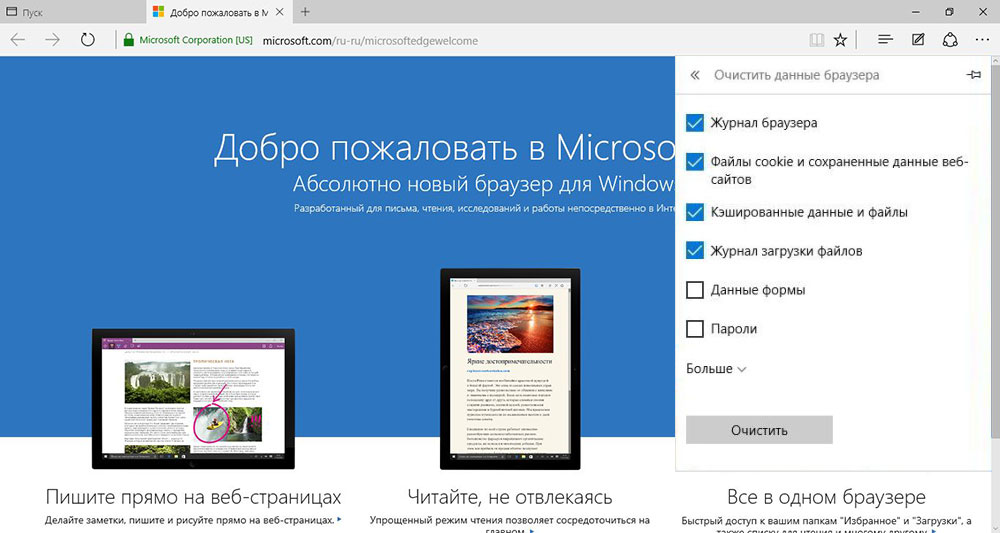
Чишћење је спољно
Ако се прегледач не покрене, то ради нестабилно, а затим се може очистити помоћу ЦЦлеанер Цовлити-а. Софтверски производ Пириформ Лтд помоћи ће у уклањању смећа. Активирајући услужни програм, одмах ћете ући у прозор у којем можете да изаберете шта ће тачно бити очишћено. Овде можете одмах да очистите остале прегледаче које користите. Ако прегледач и даље ради са прекидима, онда је потребно да га потпуно ажурирате. Како то учинити - Прочитајте у наставку.
Стварање новог налога
Ако чишћење смећа није решило проблем утовара, покушајте са другом методом који враћа цео рад својство прегледача. Морате да креирате нови налог, затим ће ивица остати исти, али његова подешавања ће се потпуно ресетовати. Добићете потпуно чисти претраживач, онако како је то било са првом инсталацијом са Виндовс 10. Да бисте то учинили, следите упутства за корак -СЕП.
- Идите на "параметре" (под "додатно" дугме у десном углу одозго).
- Пронађите тачку параметри рачуна "и отворите прозор подешавања кроз њега.
- Затим кликните на "Породица и друге кориснике", а затим "Додај корисника".
- Да би се не измислила пошта и телефонски број, кликните на "Немам података за улазак ове особе".
- Прескочите предлоге да бисте креирали своје рачуноводство на мрежи.
- Изаберите "Додај корисника без рачуноводства Мицрософт".
- Отвара се прозор, тамо упише потребне информације кориснику.
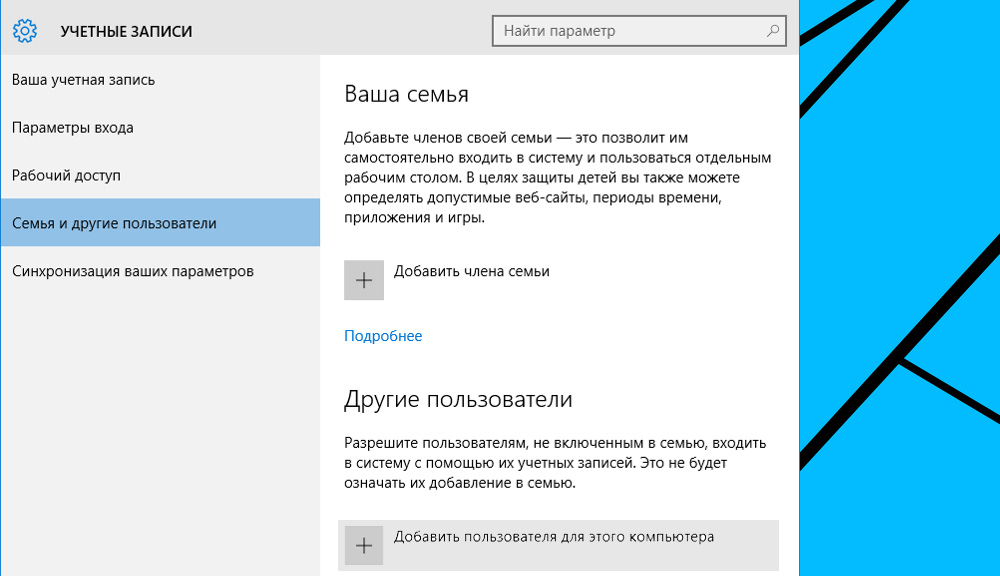
Формирали сте другог корисника, прегледач на његовим записима биће апсолутно ажуриран, без свих врста информација које су у историји и без подешавања. Радна способност прегледача биће убрзана, јер се ништа не омета утовару.
Конзола ПоверСхелл-а
Трећи начин да се успостави рад ивице повезан је са ПоверСхелл конзолом. На пример, приликом креирања на мрежи са новим корисником, проблем са претраживачем биће решен као ефикасно као у горе описаном поступку, али сва подешавања система ће остати на вашем првом рачуноводству и конзола ће бити потребна и конзола ће бити потребна прегледач из њега.
- Да бисте покренули конзолу у Виндовс 10 са администратора, назовите претраживач кликом на Вин + К.
- Дајте траку за претрагу за претрагу.
- Кликните на резултат излазне претраге десним дугметом миша, у менију који се појавио након тога, активирајте лансирање од администратора.
- У конзоли унесите команду "ЦД Ц: \ Кориснички кориснички име".
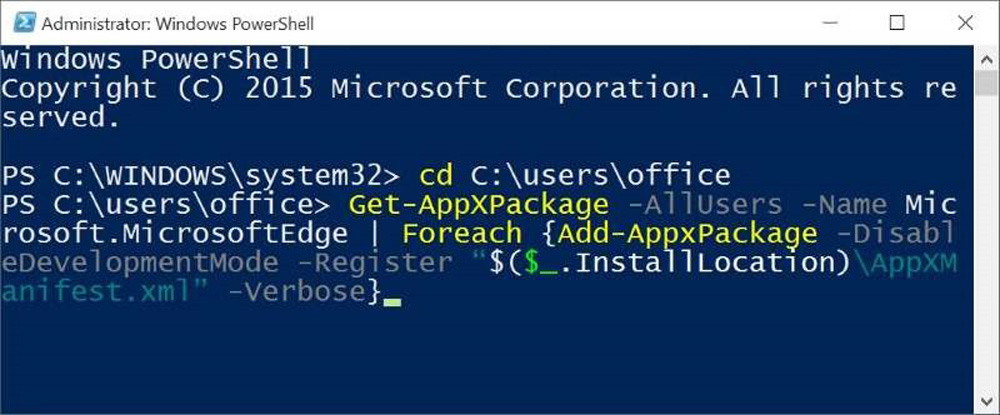
Затим позовете наредбу: "Гет -АппСпацкаге -аллусерс -Наме Мицрософт.МицрософДедге | Фориацх адд -аппкпацкаге -дисаблеДевелопментМоде -ригистер "$ ($ _.Инсталација) \ аппкманифест.КСМЛ "-вербосе".
Када је тим куцао, ивица ће бити поново инсталирана, дакле, почеће брзо, као што је то било приликом учитавања система.
Уклањање директорија одговорно за подешавања
Друга опција за решавање проблема када Мицрософт Едге не отвара је поновна инсталација уклањањем директорија одговорног за поставке програма - "Мицрософт.Мицрософтедге_8векиб3д8ббве ". Овај директориј је систематски заштићен од уклањања, тако да морате да узмете услужни програм за откључавање који може да избрише било које директоре од Виндовс 10.
- Пронађите директориј кроз проводник, након адресе "Ц: \ Корисници \ корисничко име \ АппДата \ Лоцал \ пакети".
- Позовите услужни програм притиском на десно дугме до избрисаног директорија.
- Поново учитај ПЦ.
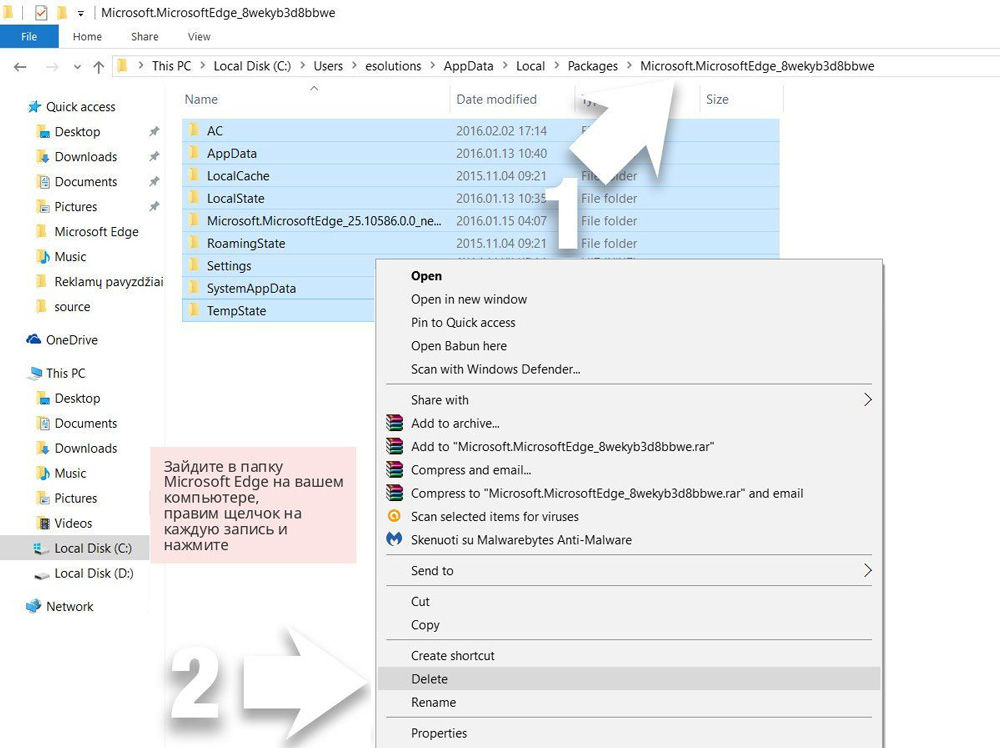
Прегледач ће бити враћен и њен учинак ће се побољшати.
Коришћење алтернативних прегледача
Такође можете да савјетујете да ли постоје проблеми и Мицрософт Едге лети приликом покретања, једноставно се користи за коришћење алтернативних прегледача. Иако је Мицрософт основао прегледач, доведен у идеалну државу, много ће година проћи. Популарни Гоогле Цхроме Бровсер данас је развијен на сопственом мотору, подржава најновије интернет технологије, непрестано се ажурира, док се недостају, док се додају недостаци, додају се недостаци, различите функције се додају. Исто се може рећи исто о претраживачу Мозилла Фирефок. Оба ова прегледача имају много проширења која повећавају своју функционалност.
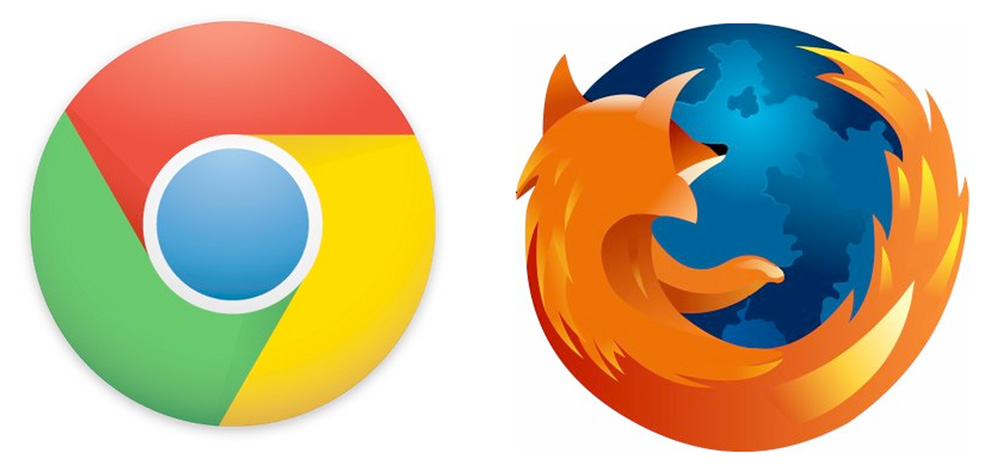
Можда ће у блиској будућности Мицрософт Едге радити стабилно, а понекад и морате да га поново инсталирате или очистите да бисте убрзали њену брзину. Идите према нашим препорукама, а ви ћете успоставити рад вашег прегледача или користити алтернативне програме док се ивица побољшава и стабилизује.

